私はブログをやるようになってから、パソコンでネットを見る機会が増えました。
妻も家で Amazon Music を聞くようになったり、子供もスプラトゥーンでオンライン対戦したり、私もKindleで本をダウンロードしたり。
みんなが同時にネットを使う機会が非常に増えましたんですね。
最近リビングで子どもの残念そうな声が響いています。
どうやらネット対戦が途中で切れてしまう模様。
そういえば、最近WIFI自体が切れることも多く、いつも電源を切って無線ルーターを再起動して無理やりつなげ直していました。
自分では温厚の方だと思っていますが、ネットが切れるとホントにイライラしませんか!?
ちなみにインターネット速度計測サービスで評価したところ以下の通りでした。(Google検索で「インターネット 速度」と入力すると表示されます)
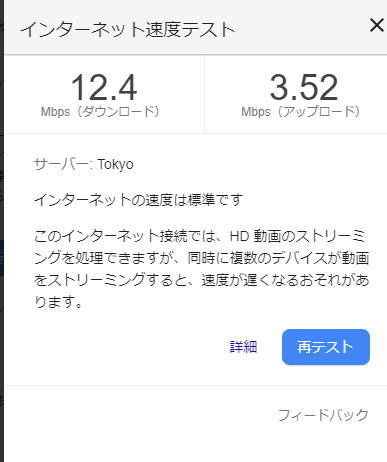
何とかする手段がないかと思って調べたんですが、無線ルーター交換とインターネット接続方式の変更(IPv6)で、速度の大幅アップが図れるとの方策を見つけました。
「IPv6」は「Internet Protocol Version 6」の略称で、現在のインターネットにおける標準的なプロトコルIPv4にかわる次世代のインターネットプロトコルです。
IPv4で利用するIPアドレスの枯渇により、新たにインターネット接続をする際にIPv4アドレスを割り当てることができなくなることが予想されています。(結果ネット回線が混雑)
IPv6ではIPv4よりも膨大なIPアドレスを生成することができるため、より多くのユーザや機器にIPアドレスを割り当てることができます。
引用元:NTT西日本公式ホームページより抜粋・要約
要するに、IPv6を利用すると混雑していないスムーズな回線を利用できるため、通信速度が上がるということのようです。
この状態が続くようだったらと思い、先行投資で新しい無線ルーター購入、接続方式変更を決断しました。
正直ルーター交換も接続方式の変更もめちゃめちゃ面倒くさそうだなぁと(自分で決断しておきながら)相当憂鬱でしたが思ったよりあっけなく完了しました。
肝心のインターネット接続速度も非常に高速化しました!

興奮冷めやらぬうちに、買った無線ルーター、接続方式の変更手順について紹介します!
0.インターネット高速化準備の進め方
1.無線ルーターの切替え
2.光回線のサービス申し込み
3.利用プロバイダーにサービス申し込み
の順番で説明します。
1日(作業時間は全部で2~3時間程度)で完了しました。
インターネット接続方式の変更(IPv6方式)は、ご利用の回線・プロバイダーによっては実施できない可能性があります。利用環境ご確認の上で進めてください。
・フレッツ光ご利用の方は、Ipv6オプション利用可能なアクセスサービスをこちらよりご確認いただけます。(ドコモ光など、その他回線ご利用の方は各自HP等でご確認ください)
・フレッツ光のIpv6対応プロバイダーは、西日本はこちら。東日本はこちらよりご確認できます。
・(あまりないと思いますが)すでにIPv6利用しているかの確認は、こちらのOCNサイトより確認できました。
ご利用機器・環境により手順等 多少異なると思いますが、1つの事例として回線 NTT西日本「フレッツ光ネクスト」、プロバイダー「nifty」のケースをご紹介します。
1.新規ルーターに切替え:意外とカンタン!
1)何故 WSR-A2533DHP2を新規購入したか
そもそも無線ルーターもってるんだけど…という方も多いと思います。
私も無線ルーターを持っていますが、古い機器はIpv6対応しない可能性があるようです。
今使っているバッファローのHPで、動作確認済みルーターを確認しました。
私の場合、7年以上前の古い機種だったこともあり、今回新規購入が必要そうです。
その中でもAmazonで目にとまったこちらの機種を購入しました。
WSR-A2533DHP2です!

購入前提として、(最新ファームウェア更新で)IPv6対応は確認済み!

見た目も金色でかっこいいですよね!

性能も充実。
・複数機器接続しても安定接続
・旧無線ルーターからの設定引継ぎカンタン(無線引っ越し機能)
・コンパクトサイズ
お値段も他の無線ルーターと大きく変わりません。
ルーターとしての総合力に加え、IPv6対応が決め手ですね!
2)WSR-A2533DHP2に設定コピー
今家にあるWIFI接続する機器は7つ。
・スマホ3つ
・タブレット3つ
・ニンテンドースイッチ
1つ1つ無線ルーターのパスワード設定等 変更するのは大変です!
WSR-A2533DHP2の売りである、「無線引っ越し機能」で設定コピーします。
その名の通り、今使っている無線LAN機器の設定を丸々コピーして、WIFIを使っている機器の設定変更は不要という優れもの!
早速設定コピーを進めていきます。
まず裏面上部のスイッチがAutoであることを確認。

最初は今使っている無線ルーターは起動したままです。
電源(ACアダプター)をつなぐ。

約2分で機器前面のランプが点灯しますので、AOSSボタン(赤色)を約10秒押し続けます。

するとランプが点滅しだしますので、今使っている元々の無線ルーターのAOSS/WPSボタンを押します。
無線ルーターのAOSS/WPSボタンの位置・ボタンを押す長さは機器によって異なります。
私も最初何処のことを指しているか分からなかったので、機器裏面の型番をみて、〇〇(機種型番)・AOSS/WPSで検索して見つけました。
しばらくすると、新しい無線ルーターで全ランプが点灯するので、もう一度AOSSボタンを押して、機器上部のランプが点滅すれば設定コピー完了です。
3)WSR-A2533DHP2起動
プロバイダーから提供されたモデム機器、もともと使っていた無線ルーター、新しい無線ルーター(私の場合 金色)も全て電源を落とします。
その後 もともと使っていた無線ルーターにつながっていたケーブルを新しい無線ルーターに接続しなおします。
複数ケーブルある場合は接続先を間違えないように注意ください。
INTERNET端子だけ色が違う(青色)等 何らか目印あると思ういます。

続いて、プロバイダーから提供されたモデム機器の電源をオンにして、完全に起動するまで待ちます。
その後 新しい無線ルーターに電源をつなぎなおして起動します。

機器上部、ROUTERランプ点灯しているようなので無事準備完了しました。
4)インターネットに接続
この後 スマホやPCを再起動し、無事ネットにつながるかチェックします。
こちらの無線ルーターの場合、QRコードにて接続チェック先にアクセスします。
「接続成功です!」と出るときは、設定完了。
「Internet回線判別中」と出たときは接続設定が必要です。
残念なことに、私のケースでは「Internet回線判別中」と表示されました。
少し手続きがありますので紹介すると、「Internet側の確認を行う」というボタンをクリック。
その後 ユーザー・パスワード入力画面に移りますが、購入時説明書と同梱されているカードに必要な情報は記載されています。

その後 プロバイダーの資料に基づき、接続先ユーザー名、パスワードを入力します。
私の場合 niftyと契約していたので契約時の書類に書かれていた情報を入力。
その後 やっと設定完了となりました!
(ここまでで30~40分程度です)
数年前から同じプロバイダーを使っていますと、上記接続先ユーザー名、パスワード情報が掲載された書類の所在不明となっている可能性があります。
私の場合 妻に泣きついたところあっさり出してくれました(笑)
ここで書類がすぐに出てこない場合、プロバイダーへの問い合わせが必要となるため一番手間がかかるところかもしれません。
せっかくなので速度チェックしたところ…
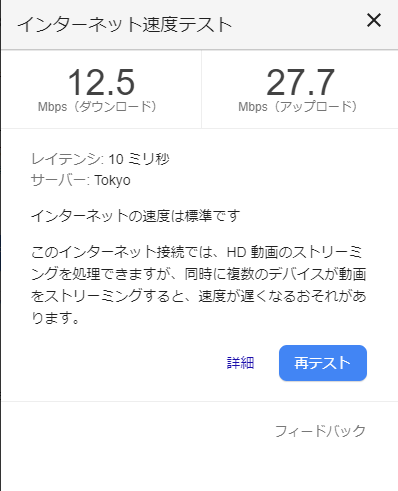
おお、アップロードが早くなりましたが、ダウンロードは特に変わりません…
動画を見たり、音楽をストリーミング再生するときに大事なのがダウンロードです。(普通に使う分にはダウンロードの方が重要)
ここでうまくいけば接続方式変更(Ipv6)は今度にしようと思いましたが、そのまま続けることにしました。
2.光回線事業へのIPv6サービスへの申し込み
フレッツ光(NTT西日本)の場合 「フレッツ・V6オプション」への申し込みが必要です。
サービス申し込み受付ページから、ログインするためにお客様ID・アクセスキー情報を入力します。
こちらも手元に情報掲載された資料残っていない方がいるかもしれません。
その際 メール・電話でお問い合わせが必要になると思いますのでご注意ください。
※NTT西日本だけかもしれませんが、以前コールセンターに相談したところ、個人情報の照会後 口頭で教えてくれました。
サービス申し込み受付ページにアクセスできますので、「フレッツ・v6オプション」の「詳細・申し込み・変更」ボタンを押してください。
オプション申し込みの同意書確認した上で、新規申し込み者の情報を入力します。
連絡先メールアドレスを入力する箇所があります。
工事完了通知が分かった方が気がラクだったのでこちらも入力しておきました
これで申し込みは完了です。
1時間程度で登録したメールアドレスに工事完了通知がきました。
これでフレッツ・V6オプションが利用できるようになりました!
3.利用プロバイダーへのIPv6サービス申し込み
Niftyのケースだと、会員HPにログインの上 IPv6のオプションを申し込み。
(ログイン後 サイト上部の検索窓にIPv6と入力してアクセスしました)
申込者の情報(含電話番号・メールアドレス)、回線に関する情報を入力。
・無線ルーター同様に契約時の書類情報を確認の上でインプットください。
・「(携帯以外の)電話番号をお持ちでない方は市内局番まで入力ください」との記載がありました。
最初少し悩みましたが、電話番号 最初の6桁目までを指しているようなので、自宅近隣の電話番号を確認、入力すれば申請できました。
申し込み完了した後、フレッツ光と異なりすぐに返信が来る様子はありません。
あきらめて就寝。
翌日仕事から帰ってPCを見ると、メールにてオプション利用の通知が。
前日の21:30に申請して、翌日のお昼前後にメール受信していました。
これでプロバイダーの利用準備も完了しました。
(念のため)PC再起動の上でいよいよ速度チェックです。

(冒頭でもお見せしましたが)ダウンロード速度が倍以上に高速化しました!
(冒頭紹介しました)こちらのOCNサイトで確認したところ、問題なくIPv6に接続できているようです。
回線事業、プロバイダーへの申請がうまくいかない場合は、ご利用会社のサイト情報の再度ご確認・必要に応じ問い合わせをお勧めします
4.感想:スプラトゥーン オンライン対戦も捗る!
PCのサイト表示・切替時間、Kindleの電子書籍ダウンロード時間が全く違います!
数字の差は2~3倍程度ですが、それ以上に体感速度は向上しています。
(あえて)Amazon Musicで音楽ストリーミング再生した上で子どもにスプラトゥーンのオンライン対戦をしてもらいましたが、全く途切れる様子はありません!
これはテンションが上がりますね!(興奮気味)
まとめ:WSR-A2533DHP2とIPv6でネット爆速!
・無線ルーター古いの使っている方は、IPv6対応か確認が必要
・最近の無線ルーターは切替えが意外とカンタン!(設定を昔のルーターから引き継げる)
・光回線サービス・プロバイダーへの申し込みも、申請手順が少し複雑なものの手続き自体はカンタン
・数字の変化以上にネット速度の高速化を体感できる!!
無線ルーター購入、少し手間をかけて申し込みするだけでこんなにネット環境が変わるんですね。
これならもっと前からやればよかったです。
毎日利用しているネット環境の改善ということで、個人的には今年1番コスパがいい投資・作業でした。
勿論 ご利用の回線・プロバイダー環境によってすぐに利用できるか分かりませんが、時々ネットが切れたり速度が遅くてストレスためている人は一度 状況確認・トライしてみてくださいね。
もし新しめの無線ルーターお持ちの方は、初期投資ほぼゼロでネット速度アップできるかもしれませんよ。
ではまた!














